人気のポータブルワイヤレスサーバー「WG-C10」に新色追加! [ポータブルワイヤレスサーバー]
昨日、人気のポータブルワイヤレスサーバー「WG-C10」に新色が追加されました。
今までの「ホワイト」に加え、「ブラック、ピンク」の2色がラインナップ。
▼ポータブルワイヤレスサーバー(ホワイト・ブラック・ピンク)
・WG-C10![]() 8,980円(税込) 長期保証<3年ベーシック>
8,980円(税込) 長期保証<3年ベーシック> ![]()
--------------------------------- ![]() ストアメンバーズプログラム(詳しくはこちら)
ストアメンバーズプログラム(詳しくはこちら)
・AV10%OFFクーポンが使えます。 (割引金額:-898円)
・長期保証5年ベーシック/3年ワイド無料クーポンが使えます。(割引金額:-500) ![]() SonyCard決済で、さらに3%OFF(詳しくはこちら)
SonyCard決済で、さらに3%OFF(詳しくはこちら)
ワンズ店頭でも6月30日にポイントの期限が切れるって駆け込みで
こちらの商品をお買い上げいただきました。
とにかくポイントを使って超格安でお買い求めいただいたのですが、
翌日にカラバリが発表されるなんて!
結局ホワイトで良かったみたいなのでホッとしましたがドキッとしますね。 
このポータブルワイヤレスサーバーは、スマホやパソコン間でデータのやり取りも楽々。
メディアサーバー的な使い方もできるので、
スマホ・タブレット・パソコンに大量のデータを入れるのではなく、
大容量のUSBメモリにお気に入りの動画(MP4)を大量に入れておいて
スマホやタブレット、・パソコンからワイヤレスで再生。
端末の容量を意識せずに楽しめるのも魅力の一つですね。
しかも複数台同時にアクセスしてもこなしてしまうところもいい。
いざって時はポータブルバッテリーとしても使えるので持ってても良いアイテムかと思います。
↓以前詳しくレビューしているので、気になる方は要チェックですよ!
▼関連ブログ
(13.04.24) ポータブルワイヤレスサーバー「WG-C10」開梱・設定レビュー!
(13.04.27) 「WG-C10」商品レビュー!本格設定編(PC&ネット接続)
(13.04.28) 「WG-C10」の使いこなし編(Xperia Tablet Z、VAIO Duo 11) ![image34542222222225[2][2] image34542222222225[2][2]](http://livedoor.blogimg.jp/vaio_sony/imgs/0/e/0eeea295.png)
VAIO red edition ![image414222225222322[2][5] image414222225222322[2][5]](http://livedoor.blogimg.jp/vaio_sony/imgs/b/b/bbfb1914.png)
VAIO Pro 13 / VAIO Pro 11 ![image30322222222225[2][2] image30322222222225[2][2]](http://livedoor.blogimg.jp/vaio_sony/imgs/b/d/bdc4b604.png)
VAIO Duo 13 / VAIO Duo 11 ![image_thumb41_thumb_thumb10222[2] image_thumb41_thumb_thumb10222[2]](http://livedoor.blogimg.jp/vaio_sony/imgs/a/4/a4037399.png)
サーフスライダー機構でタブレットスタイルからノートスタイルへ
▼VAIO Duo 11(2013年夏モデル) ブラック & ストア限定シルバー
・SVD1123AJ![]() 104,800円
104,800円![]() ~
~![]()
![]()
![]()
![image6142252222222222222[2][2] image6142252222222222222[2][2]](http://livedoor.blogimg.jp/vaio_sony/imgs/1/3/13ae76d0.png)
▼Xperia Tablet Z 【16GBはストア限定モデルで色はブラックのみ】
・SGP311JP/B (16GB)![]() 52,800円
52,800円![]() ~
~ ![]()
・SGP312JP/B・W(32GB)![]() 59,800円
59,800円![]() ~
~ ![]()
![]()
![]() SonyCard決済で、さらに3%OFF(詳しくはこちら)
SonyCard決済で、さらに3%OFF(詳しくはこちら)
ポータブルワイヤレスサーバー「WG-C10」の使いこなし編(Xperia Tablet Z、VAIO Duo 11) [ポータブルワイヤレスサーバー]

今日はポータブルワイヤレスサーバーの使いこなし編ということで、
デジカメのデータをスマホにっていうイメージが強い商品なんですが、実はそんなことはなく
基本はワイヤレスなサーバーということでいろいろなファイル形式のデータをやり取りできる
機能を持っている商品で動画や写真、Excel・Wordの書類
通常の使い方だけでは使い方の幅が狭い商品なんですが、
うまく使いこなせばかなり凄い商品なんでご紹介していきたいと思います。
▼ポータブルワイヤレスサーバー
・WG-C10 8,980円(税込) 長期保証<3年ベーシック> ![]()
▼関連ブログ
(13.04.24) ポータブルワイヤレスサーバー「WG-C10」開梱・設定レビュー!
(13.04.27) 「WG-C10」商品レビュー!本格設定編(PC&ネット接続)
それでは行ってみましょう!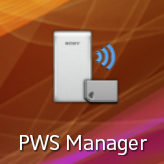
まずはAndroid/iOSに対応した推奨アプリ「PWS Manager」での使いこなし。 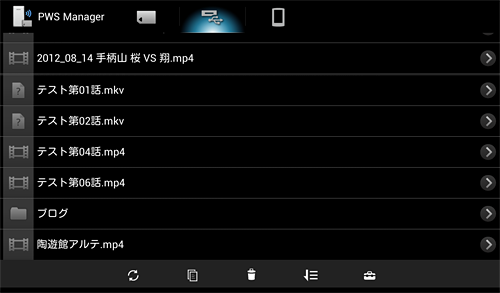
PWS Managerを使ってUSBメモリーの中身を覗いてみます。
ここではmp4形式の動画ファイルやmkv形式の動画ファイルをいれてみました。 ![]()
見ていただくと拡張子がmp4の動画ファイルは左端のアイコンが動画のアイコンで表示します。
ためしにこの動画をタップすると、 
「PWS Manager」の動画再生機能で再生が始まります。 
ポータブルワイヤレスサーバー「WG-C10」は、
最大8台まで同時アクセスができるので、試しに自分の持っている4台の機器でアクセス。
「VAIO Duo 11」「Xperia Tablet Z」「Xperia Z」「iPhone4」の4つの機器から
mp4ファイルを同時に再生してみたところ問題なく再生できてしまった。
なるほど、ちょっと数人で集まった時は
用意してる動画ファイルをそれぞれの機器で楽しんでもらえそうです。
これは便利かも! ![]()
今度は、このファイル名を長押しすると、 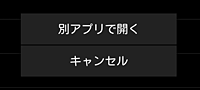
別アプリで開くのアイコンが出てきます。ためしに「別アプリで開く」をタップすると、 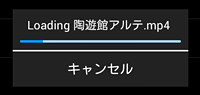
時間をかけて読み込みが始まり、 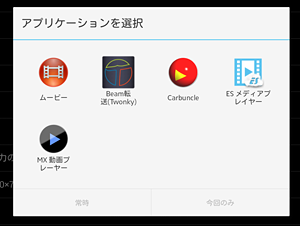
読み込みが終えると、再生する動画アプリの選択が出てきて
自分が使いやすいと思う動画再生アプリで楽しめるようになる。
読み込みに結構時間がかかるので、できたとしても微妙な感じでした。
これなら「PWS Managaer」の動画再生機能を使ったほうがっマシでしたね。 ![]()
今度はmkv形式の動画ファイルを再生してみたいと思います。
ただし、アイコンが?マークになっています。
実はこのアイコン表示はファイル形式が対応していない時に出ます。
試しにタップすると、 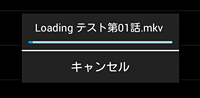
時間をかけて読みこもうとするのですが、結局再生はできません。
しかも「別アプリで開く」っていう項目も出てきません。
「PWS Manager」も便利ですが、
せっかくサーバー的な存在なのに100%楽しめないのが微妙なところです。 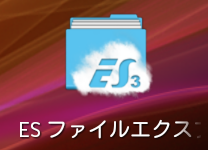
そこでおすすめしたいのが「ESファイルエクスプローラ」です。
フリーのアプリでかつ高機能。
ここ最近メジャーアップデートでこれに勝てるアプリはまだ見つけれていませんね。
とは言っても、ほかにあまり便利なアプリを知らないだけかも(笑)
それでは使って見たいと思います。 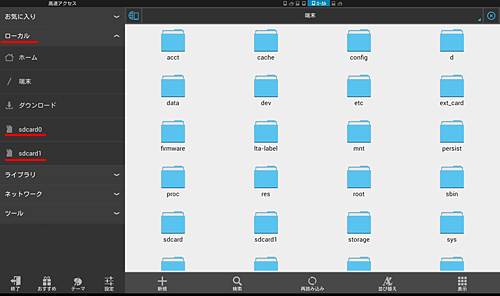
ローカルでは
> sdcard0 で本体内のファイルが確認できます。
> sdcard1 でmicroUSB内のファイルにアクセス。 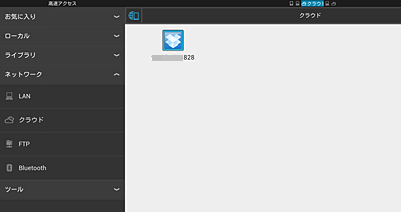
ネットワークでは
> LAN
> クラウド
> FTP
> Bluetooth
などにも対応していて、クラウドでは「DropBox」や
・Google Drive
・Skydrive
・Box
・SugerSync
などなど様々なクラウドサービスに対応。 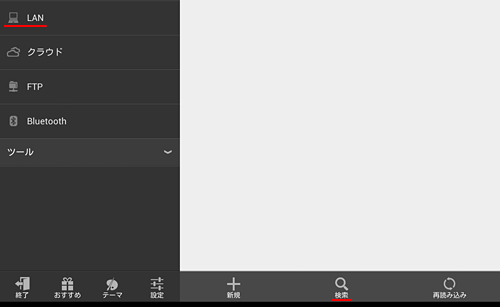
今回「WG-C10」を利用するには「LAN」を利用します。
ネットワーク > LAN をタップして、
下の検索をタップする。 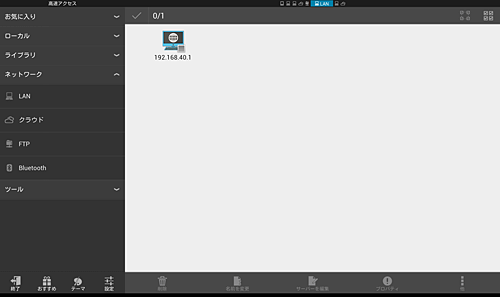
そうすると、「WG-C10」である「192.168.40.1」が現れる。 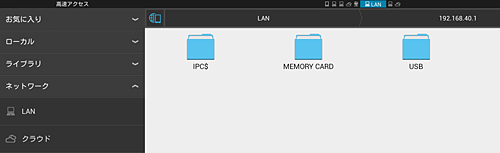
「MEMORY CARD」 ・・・ WG-C10のメモリーカード
「USB」 ・・・ WG-C10のUSB機器
となります。
ためしにUSBフォルダにアクセス。 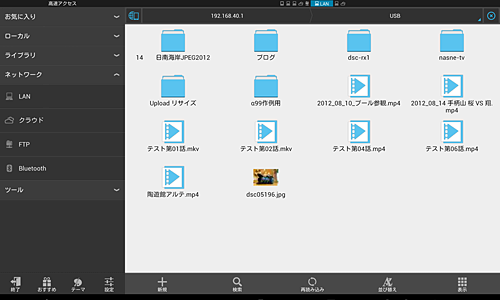
WG-C10に挿している、USBメモリーの中身が出てきました。
ここでは動画ファイルで「mp4」「mkv」のどちらもアイコンが動画ファイルアイコンになっていて、
タップすると、 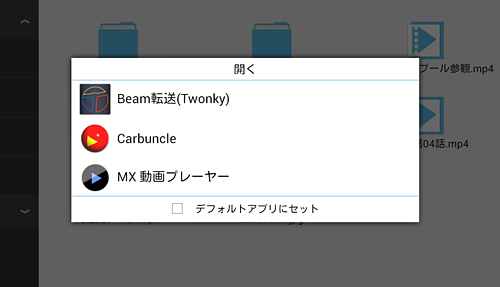
動画再生アプリの一覧が出てきて、おすすめは「MX動画プレーヤー」を選びます。
そうするとすぐにスムーズに動画の再生が始まります。
これは便利だ!
やっぱり、サーバー内のデータを自由自在に好きなアプリで楽しめるのは良いですね。
特に動画再生ソフトは使いやすさが重要なので、これで決まりです。 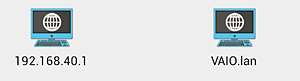
もちろん「WG-C10」にアクセスしているVAIOで共有を構築して
自分の世界だけなら簡単に「Xperia Tablet Z」 ←→ 「VAIO Duo 11」などの
共有で便利に使いこなせます。 ![image[178] image[178]](http://livedoor.blogimg.jp/vaio_sony/imgs/7/f/7f85efbf.png)
他人との共有に便利ってアピールしているが、
個人的に楽しむのにも超便利。
結果としては大容量のUSBメモリやSDカードを用意して、
そこに一番容量のかかる大量の動画データを入れれば、本体内蔵メモリも節約できるし、
「VAIO Duo 11」の容量確保のついでに、スマホでもタブレットでも自由自在に
共有ができるので是非ともお勧めですね。 ![image[179] image[179]](http://livedoor.blogimg.jp/vaio_sony/imgs/9/8/985b499c.png)
僕の最近の使い方としては、
超小型のUSB microSDXC対応カードリーターライターに
「64GB microSDXC」を挿入してUSBメモリーとして使ったり、
大容量128GBのSDXCカードでストレージ容量を強化させたりして使っています。 ![image[180] image[180]](http://livedoor.blogimg.jp/vaio_sony/imgs/8/7/8709f2f3.png)
これならUSBメモリーが出っ張らずに使えて便利ですね。
128GB+64GBで計192GB確保できました。
さてさてどんなふうに運用していくかはこれから考えていくとしよう。
以上、本日のレビューでした。
▼関連ブログ
(13.04.24) ポータブルワイヤレスサーバー「WG-C10」開梱・設定レビュー!
(13.04.27) 「WG-C10」商品レビュー!本格設定編(PC&ネット接続)
▼ポータブルワイヤレスサーバー
・WG-C10 8,980円(税込) 長期保証<3年ベーシック> ![]()
--------------------------------- ![]() ストアメンバーズプログラム(詳しくはこちら)
ストアメンバーズプログラム(詳しくはこちら)
・AV10%OFFクーポンが使えます。 (割引金額:-898円)
・ポータブルワイヤレスサーバー5%OFF(1回 4/30まで)クーポン
・長期保証5年ベーシック/3年ワイド無料クーポン(割引金額:-500) ![]() SonyCard決済で、さらに3%OFF(詳しくはこちら)
SonyCard決済で、さらに3%OFF(詳しくはこちら)
→ AV10%OFFクーポン+ポータブルワイヤレスサーバー5%OFF(1回)クーポン
計15%OFF・・・7,633円(税込)
→ SonyCard決済3%OFF ・・・7,404円(税込)
![image61422522222523[2][2] image61422522222523[2][2]](http://livedoor.blogimg.jp/vaio_sony/imgs/9/6/96300349.png)
▼Xperia Tablet Z 【16GBはストア限定モデルで色はブラックのみ】
・SGP311JP/B (16GB)![]() 52,800円
52,800円![]() ~
~ ![]()
・SGP312JP/B・W(32GB)![]() 59,800円
59,800円![]() ~
~ ![]()
![]()
![]() SonyCard決済で、さらに3%OFF(詳しくはこちら)
SonyCard決済で、さらに3%OFF(詳しくはこちら) ![image_thumb41_thumb_thumb10222[2] image_thumb41_thumb_thumb10222[2]](http://livedoor.blogimg.jp/vaio_sony/imgs/a/4/a4037399.png)
サーフスライダー機構でタブレットスタイルからノートスタイルへ
▼VAIO Duo 11(2013年春モデル) ブラック & ストア限定シルバー
・SVD1122AJ![]() 89,800円
89,800円![]() ~
~![]()
![]()
![]()
ポータブルワイヤレスサーバー「WG-C10」商品レビュー!本格設定編(PC&ネット接続) [ポータブルワイヤレスサーバー]

ポータブルワイヤレスサーバーを
「VAIO Duo 11」のワイヤレスストレージとして使ってみた。 これがまた便利なんです!
ポータブルワイヤレスサーバー「WG-C10」とパソコンとの接続は2種類あって、
microUSBでの有線接続と、Wi-Fiでの無線LAN接続とあります。
それぞれちょっと注意するところもあるのでその辺も一緒に説明していきますね。
▼ポータブルワイヤレスサーバー
・WG-C10 8,980円(税込) 長期保証<3年ベーシック> ![]()
▼関連ブログ
(13.04.24) ポータブルワイヤレスサーバー「WG-C10」開梱・設定レビュー!
(13.04.27) 「WG-C10」商品レビュー!本格設定編(PC&ネット接続)
(13.04.28) ポータブルワイヤレスサーバー「WG-C10」の使いこなし編(Xperia
Tablet Z、VAIO Duo 11)
それでは行ってみましょう!

まずはmicroUSBケーブルでの有線接続から。
もちろん付属のケーブルで接続できますが、あえて巻き取り式のケーブルを使用。
SDXCにも対応しているので大容量のSDカードも認識できます。
今回使ったのがLaxerのSDカード128GBです。
メモリーカードリーダーとして使うときは「WG-C10」の電源を入れる必要は無いです。 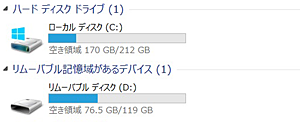
Windows 8は、microUSBケーブルで「WG-C10」と接続するだけではドライブとして出てこない。
メモリーカードを差し込んではじめてリムーバブルディスクとして表示される。
これでPCではメモリーカードリーダーとして使うことができる。 
今度はUSBメモリーを挿してみました。
しかし、USB接続の時は利用できないみたいですね。 残念。
USB端子も使って充電しながらメモリーカードリーダーとして使えるんだけど、
このままUSBハブ的な使い方もできれば100点でした。
充電機能の入り切りスイッチがあればできそうな気もします。おしい! 
まぁそれは良いとして、お次はワイヤレスで接続。
ここで電源ボタンを3秒長押しでONにします。
ワイヤレスのランプが点滅すればOK。 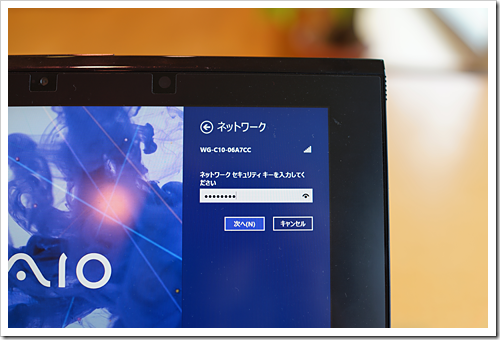
パソコンからWi-Fiをスキャンして
「WG-C10-XXXXXX」に接続する。(XXXXXXは環境により変わります。)
これで「WG-C10」に接続が完了。
まぁいわゆる「WG-C10」はポータブルルーター機能を内蔵しています。
さて、メモリーカードやUSBメモリーにどうやってアクセスするんだ?
パソコンでの操作は説明がなさすぎます。
調べてみました。 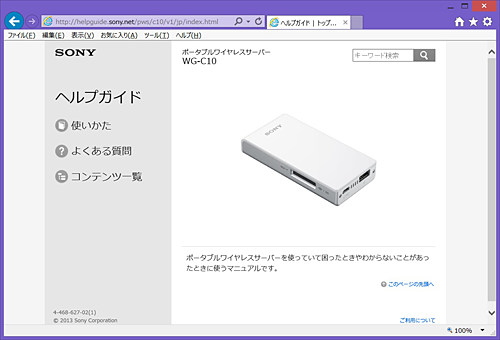
ありました!オンラインで見れるヘルプガイド。
http://helpguide.sony.net/pws/c10/v1/jp/index.html
そして、ワイヤレスでアクセスする方法はこれ。 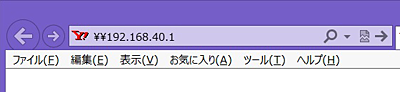
IEなどのブラウザのアドレス欄に
「\\192.168.40.1」を入力してエンター。 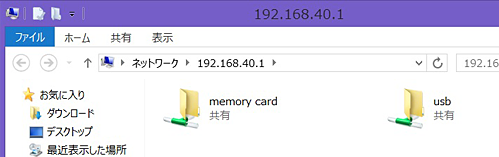
出てきました!
nasneのフォルダアクセスと同じですね。
IPアドレスの前に半角のエンマーク2つ入力で出せます。
ちなみにデフォルトで、「WG-C10」のIPアドレスが「192.168.40.1」になっています。
もちろん「WG-C10」はルーター機能を搭載しているので任意に変更も可能。
この辺は後で説明しますね。
こんな感じで簡単にアクセスできちゃいました。
これでワイヤレスで気軽にデーターのやり取りができます。 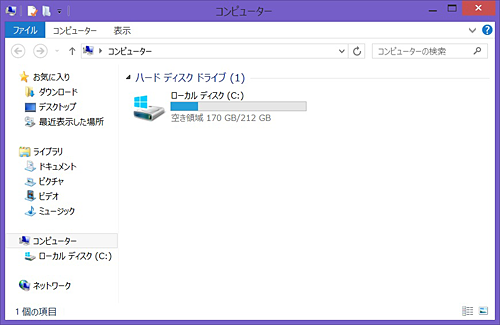
さて、ワイヤレスでアクセスができると分かれば、
お次はもっと便利にアクセスできる方法をご紹介。
この「コンピューター」にドライブ表示できればなお便利ですよね。
ネットワークドライブが割り当てられるか試してみました。 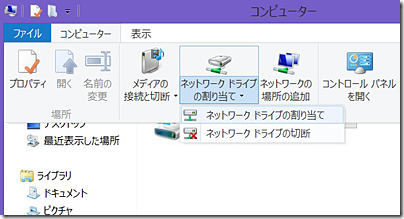
上のメニュー > コンピューター > ネットワークドライブの割り当て >
「ネットワークドライブの割り当て」を選択。 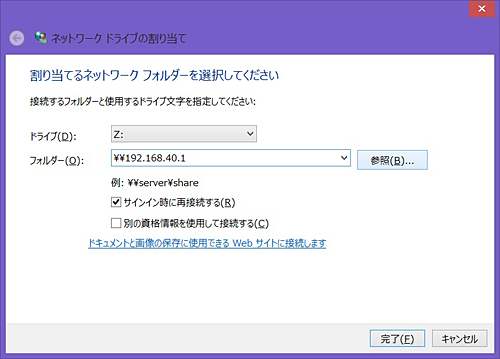
フォルダーのところに
「\\192.168.40.1」を入力して「参照」ボタンを押します。 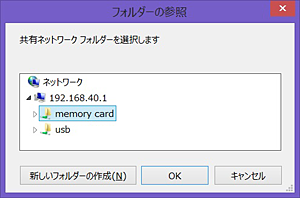
そうすると、「memory card」と 「usb」の2つが出てきました。 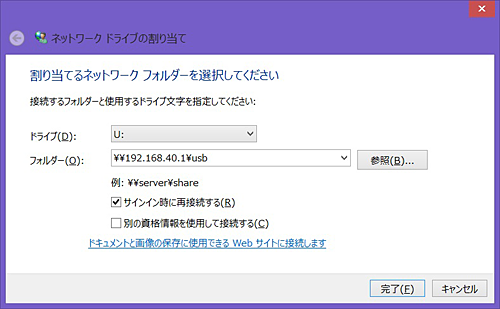
ドライブレターを割り当てできるんですが、
アルファベットの50音順に利用していない接続機器のアルファベットのドライブが指定でき
かぶることがないように最後のZドライブから割り当てるのが良いのですが、
ここは自分が分かりやすいようにするために「usb」は「Uドライブ」にしてみます。 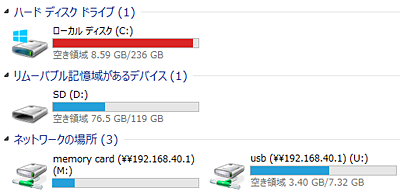
そして、「memory card」は「Mドライブ」に割り当ててみました。
ん~いい感じ。
USBメモリーに関しては空き容量も表示されています。
これでいつでも気軽にアクセスができるようになりました。
「VAIO Duo 11」の本体の内蔵メモリーカードリーダーは
リムーバブルの「Dドライブ」が割り当てられていて、僕はおでかけ転送先に指定しています。
これで「VAIO Duo 11」の2つしかないUSB端子をスマートにワイヤレスで
USBメモリにアクセスすることができるようになりました。
ただし、バッテリーの関係もあるのでずっと接続したままだったら
電池の残量が気になりますよね。 
ためしにパソコンに接続するのではなく、USB ACアダプターに接続してみると、 ![]()
「usb」のUドライブが切断されてしまった。
なるほどね。
いろいろと制限はありますが、だいたいの理解はできました。
まぁ個人的には便利な商品なのでこれからも使っていこうかなって思います。
こんどはインターネットについてのお話。
スマホやタブレット、パソコンから「WG-C10」にWi-Fiで接続すると
インターネットにつながらなくなりますよね。
これって実は「WG-C10」に接続しながらインターネットにも接続できるって知ってました?
スマホから「PWS Manager」で設定された方は気が付かないと思いますが、
じつはできるんです。
まずはパソコンから「WG-C10」にアクセスして設定するんだけど、
PC用の専用アプリが無いので、
ポータブルワイヤレスサーバーの設定WEB画面にアクセスしてみます。
まずはブラウザを開き、アドレス欄に
「http://192.168.40.1:8080」と入力してエンター。 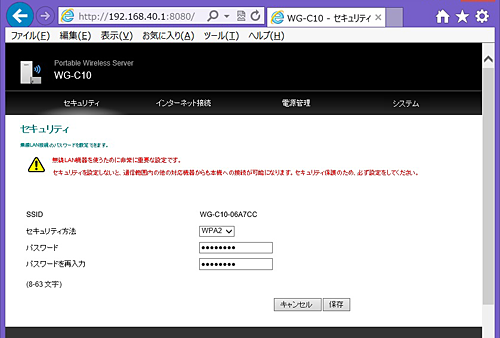
そうすると、WEBブラウザーで「WG-C10」の設定画面が出てくる。 「PWS Manager」では出てこない「インターネット接続」や「システム」がここでは出てきます。
訂正「PWS
Manager」でも設定ができます。
ただし今現在、どの無線ルーターに接続しているのかが分かりやすいのはWEB版でした。 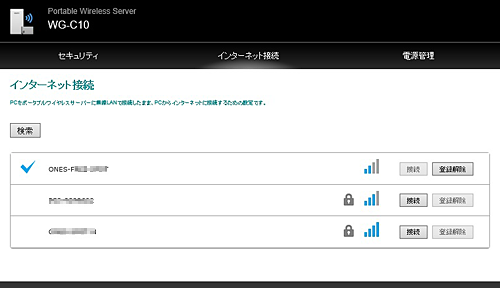
それでは「インターネット接続」です。
ここでは「WG-C10」自身が自宅や職場のWi-Fiなどに接続してインターネット接続します。
こうすることによってm
「WG-C10」に接続したスマホ・タブレット・パソコンとのデータのやり取りをしながら
インターネットにも接続ができるので、「WG-C10」接続したままでいろいろ楽しめます。 ![image[146] image[146]](http://livedoor.blogimg.jp/vaio_sony/imgs/5/d/5db03949.png)
気になったのが、「接続」ボタンをおしてから「お待ちください...」というのがず~と出て
なかなか終わらないところ。5分くらい待ってもかわらないのでブラウザを閉じるんだけど、
「WG-C10」経由でインターネット接続はできることが確認できたら大丈夫です。
もう一度WEB設定画面にアクセスすれば接続が完了してるっぽい。
でもパパッと設定を終わらせたい時にステータスが分からないので
この辺は早急に改善してほしいですね。
それとも僕だけがこんなトラブルになってしまうのかな?1台しか触っていないのでなんとも。 ![image[147] image[147]](http://livedoor.blogimg.jp/vaio_sony/imgs/2/2/22753c02.png)
「システム」ではシステムソフトウェアのアップデートができるようになっている。
あと、いろいろ細かな設定はできないが、ネットワークアドレスをちょっと触ったり、
IPアドレスの範囲してもできます。
プチ無線ルータ機能があるので、これはほんとに便利です。
普段職場では有線LANでIP振って使っていて、
無線で使うときはお店のフリースポットに接続しないといけないので無線では接続せずにいました。
これなら「WG-C10」にフリースポットに接続させて、インターネット接続させておいて、
別のネットワーク環境として無線LANでインターネットも楽しめるから丁度良かったです。
スマホなんかをテザリングで使うときにも便利かな。
この「WG-C10」をスマホのテザリングに接続してインターネット完了を構築して、
ここに接続してもらえば直接スマホにアクセスすることなく、セキュリティも保てれていいかもね。
ほんとこの設定画面を見つけてからは、
世界が広がった感じでした。
これなら、Wi-Fi搭載のサイバーショットやα<アルファ>なんかとは考え方も全然違うので
やっぱり買うメリットがありましたね。
個人的には物凄く満足しています。
ただし、便利な使い方はコレだけではなのでまだまだレビューは続きます。
お楽しみに。
▼関連ブログ
(13.04.24) ポータブルワイヤレスサーバー「WG-C10」開梱・設定レビュー!
(13.04.27) 「WG-C10」商品レビュー!本格設定編(PC&ネット接続)
(13.04.28) ポータブルワイヤレスサーバー「WG-C10」の使いこなし編(Xperia
Tablet Z、VAIO Duo 11)
▼ポータブルワイヤレスサーバー
・WG-C10 8,980円(税込) 長期保証<3年ベーシック> ![]()
--------------------------------- ![]() ストアメンバーズプログラム(詳しくはこちら)
ストアメンバーズプログラム(詳しくはこちら)
・AV10%OFFクーポンが使えます。 (割引金額:-898円)
・ポータブルワイヤレスサーバー5%OFF(1回 4/30まで)クーポン
・長期保証5年ベーシック/3年ワイド無料クーポン(割引金額:-500) ![]() SonyCard決済で、さらに3%OFF(詳しくはこちら)
SonyCard決済で、さらに3%OFF(詳しくはこちら)
→ AV10%OFFクーポン+ポータブルワイヤレスサーバー5%OFF(1回)クーポン
計15%OFF・・・7,633円(税込)
→ SonyCard決済3%OFF ・・・7,404円(税込)
![image61422522222523[2] image61422522222523[2]](http://livedoor.blogimg.jp/vaio_sony/imgs/2/e/2ea5a391.png)
▼Xperia Tablet Z 【16GBはストア限定モデルで色はブラックのみ】
・SGP311JP/B (16GB)![]() 52,800円
52,800円![]() ~
~ ![]()
・SGP312JP/B・W(32GB)![]() 59,800円
59,800円![]() ~
~ ![]()
![]()
![]() SonyCard決済で、さらに3%OFF(詳しくはこちら)
SonyCard決済で、さらに3%OFF(詳しくはこちら) ![image_thumb41_thumb_thumb10222[2] image_thumb41_thumb_thumb10222[2]](http://livedoor.blogimg.jp/vaio_sony/imgs/a/4/a4037399.png)
サーフスライダー機構でタブレットスタイルからノートスタイルへ
▼VAIO Duo 11(2013年春モデル) ブラック & ストア限定シルバー
・SVD1122AJ![]() 89,800円
89,800円![]() ~
~![]()
![]()
![]()
ポータブルワイヤレスサーバー「WG-C10」開梱・設定レビュー! [ポータブルワイヤレスサーバー]

ついに昨日から出荷の始まった今話題のポータブルワイヤレスサーバー「WG-C10」。
自分の分も昨日入荷したので早速開梱・設定レビューと行きます。
いやぁ~心底良い商品を買ったって思っています。
これでAndroidやiOS、Windowsでも「VAIO Duo 11」の機能強化に役立ちます。
いろいろ遊べるぞぉ~!
▼ポータブルワイヤレスサーバー
・WG-C10 8,980円(税込) 長期保証<3年ベーシック> ![]()
--------------------------------- ![]() ストアメンバーズプログラム(詳しくはこちら)
ストアメンバーズプログラム(詳しくはこちら)
・AV10%OFFクーポンが使えます。 (割引金額:-898円)
・ポータブルワイヤレスサーバー5%OFF(1回 4/30まで)クーポン
・長期保証5年ベーシック/3年ワイド無料クーポン(割引金額:-500) ![]() SonyCard決済で、さらに3%OFF(詳しくはこちら)
SonyCard決済で、さらに3%OFF(詳しくはこちら)
→
AV10%OFFクーポン+ポータブルワイヤレスサーバー5%OFF(1回)クーポン
計15%OFF・・・7,633円(税込)
→
SonyCard決済3%OFF ・・・7,404円(税込)
▼関連ブログ
(13.04.24) ポータブルワイヤレスサーバー「WG-C10」開梱・設定レビュー!
(13.04.27) 「WG-C10」商品レビュー!本格設定編(PC&ネット接続)
(13.04.28) ポータブルワイヤレスサーバー「WG-C10」の使いこなし編(Xperia
Tablet Z、VAIO Duo 11)
それでは行ってみましょう! 
同梱物を確認。
・本体
・microUSBケーブル
・USBケーブル専用ホルダー
・紙類(クイックスタートガイドなど)
え~っと、製品登録の紙は~っと、 ... 無いみたいです!
そうなん?
長期保証3年ワイドや5年ワイドに入れたりするんで登録できる商品だと思ってた。 
まずは外観なんですが、最初この本体の白い部分は
出荷時のキズ防止として保護シートが付いています。
あまりにも綺麗に貼ってあったので最初気が付かなかったのですが、
僕はしばらくこのシートを着けたまま使おうかと思います。
写真では気泡が入ってるのがしっかり映ってしまうが、
実際に見るとパッと見では気が付かないので良いですよ。
ここでは、電源ボタンと、Wi-Fi・電池のインジケーターランプが付きます。
そして、下に穴が開いているのはストラップ用の穴です。 
なぜだかわかりませんがかなり大きめですね。
メモリーカードスロットと勘違いしそうでデザイン的にもどうかなって思います。 
メモリースティックDUOとSDカードが使えるハイブリッドメモリーカードスロットです。
その左横にクリップの先くらいで押せるようになっているリセットボタンも用意。
無線LANなんかの設定の初期化なんかに使えるのかな? 
USB端子とmicroUSB端子を装備。
microUSB端子はホスト的な役割で、
充電用に使ったり、パソコンのカードリーダーとして使えます。
USB(A)端子には、USBメモリーやデジカメや他のカードリーダーなんかを接続できる。
INPUT:5V 1.0A
OUTPUT:5V 500mA
なので充電には1A以上のUSB ACアダプターなんかが便利かも知れません。
もちろんパソコンの500mAのUSB端子からでも遅いが充電は可能。
最初にある程度充電されていると思うのでいきなり使えそうです。 
これが新発想のmicroUSBケーブルを使ったストラップにもなるケーブルホルダーです。 
ホルダーの中身はこんな感じに。
たしかにこの方法なら端子も痛まないのでいいかもね。
でももしできることなら、
ここにmicroSD→SDアダプターの収納が出来れば100点でしたね(笑) 
ストラップとして装着してみる。
取り付けはこの方向からが一番入れやすかったです。 
ストラップとして使うとこんな感じ。
まぁ携帯しやすくなるってのは無理があるかもしれないが、
しばらくこのスタイルで使って見よう。
さぁ、それでは設定に移りたいと思います。
まずはAndroid OSで設定をしてみたいと思います。 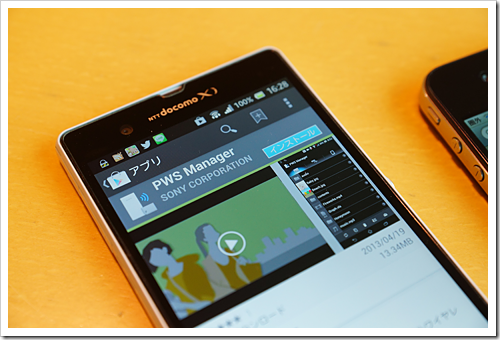
Playストアから「PWS Manager」を検索してインストールします。
もちろんiOSでも同様のアプリが提供されているのでインストールしておく。 
「WG-C10」の電源ボタンを3秒程押し続けて電源を入れる。(切る時も同じ)
Wi-Fiと電池のインジケーターが点滅すればOK。
スマホ・タブレットからWi-Fiで検索して
「WG-C10-XXXXXX」のSSIDを見つけてタップする。
ステータスが「接続されました」
に変われば接続完了。 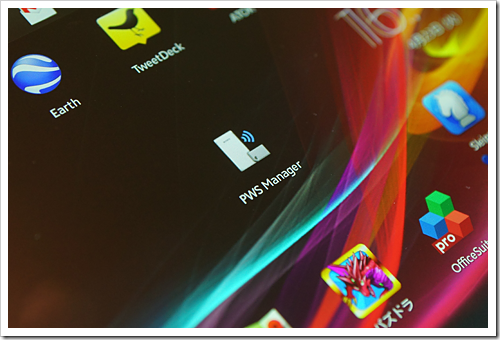
先ほどインストールしていた「PWS Manager」を起動します。 
最初に説明の画面が出てきます。
今後接続時に表示しないっていう設定も可能。 
次に最初に行う設定として、無線LANのセキュリティ設定です。
赤丸の設定アイコンをタップします。 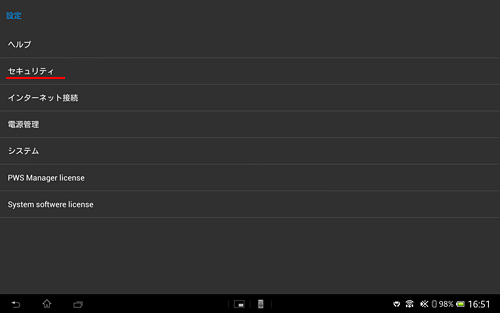
次に「セキュリティ」をタップする。 
「WPA2」をタップする。 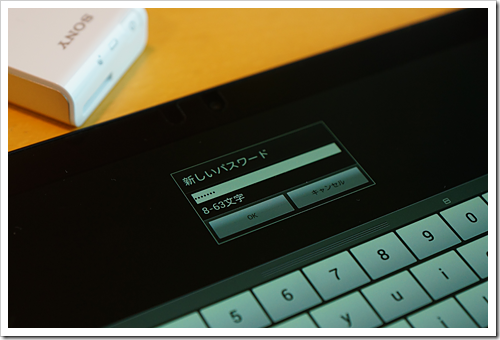
ここで8文字以上のパスワードを設定する。 
無線LANのセキュリティ設定が終われば
一度Wi-Fiが切断されるので再度接続する。
そして、先ほど設定したパスワードで接続します。
これで準備が完了です。 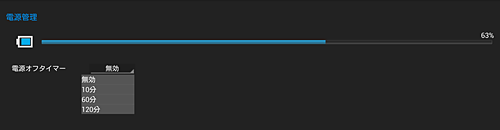
ちなみに設定のところの電源管理を見てみると
バッテリーの残量を見ることができます。
本体のインジケーターランプでも残量を確認できるんだけど、
・緑 遅く点滅:バッテリー残量 多
・緑 点滅:バッテリー残量 中
・赤 速く点滅:バッテリー残量 少
・消灯:バッテリー残量なし、または電源OFF
覚えるのがちょっと面倒だね。赤ランプはヤバいってことだな(笑)
あと、「電源オフタイマー」の設定もでき、無効、10分、60分、120分の3つから選べる。 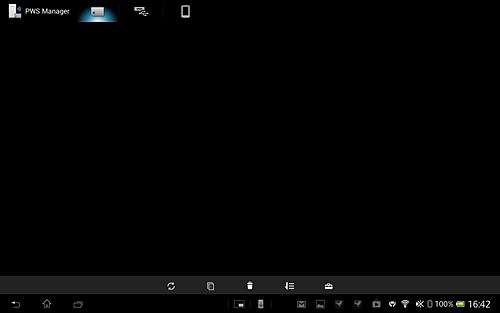
これがアプリの全体画面です。 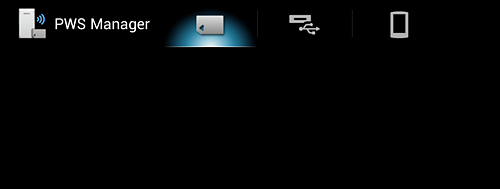
右からアイコンが
・本体メモリ(メモリー1(内蔵)、メモリー2(microSD))
・USBメモリ
・メモリーカード 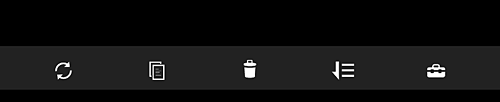
画面下部に5つのアイコンが並んでいて、左から、
・データ更新
・コピー
・削除
・並び替え(名前順、日時順、種類順)
・設定
3つのストレージ間でのデータコピーや削除が可能です。 ![image[230] image[230]](http://livedoor.blogimg.jp/vaio_sony/imgs/5/c/5ce1390a.png)
それでは手持ちのメモリースティックDUOをセットしてみる。 ![image[231] image[231]](http://livedoor.blogimg.jp/vaio_sony/imgs/c/5/c53bdf90.png)
しっかり奥まで挿します。
取り出すときは一度押さえれば、カチッって出てきます。 ![image[232] image[232]](http://livedoor.blogimg.jp/vaio_sony/imgs/4/8/48ef93fc.png)
おっ!出てきました!
これがメモリースティックの中身のデータです。
撮った写真は「dcim」の中にあるのでタップしていくと、 ![image[233] image[233]](http://livedoor.blogimg.jp/vaio_sony/imgs/d/0/d0398610.png)
写真のリストが出てきました。
...
サムネイル出てくるの遅っ!
やっぱ、2400万画素の1ファイル10MB近くあるファイルのサムネイル表示は厳しいか。
今度はこの写真を選んでプレビュー! ![image[234] image[234]](http://livedoor.blogimg.jp/vaio_sony/imgs/f/0/f0e0211b.png)
Loading... 5秒 ... 8秒 ... (-_-;) ... ![image[235] image[235]](http://livedoor.blogimg.jp/vaio_sony/imgs/f/4/f48b5c78.png)
出た!
ん~~~~~~~、12秒? こんなもんか (T_T)
初期写真表示は結構時間がかかりました。
でもご安心を。次の写真を見るためにスワイプさせると
5秒ほどで出てきます。これくらいなら許す。
でも一度読み込んだ画像はサクサク動いてほしいなぁ
キャッシュのデータ量を遠慮なく指定できればいのになぁ。
いつも最初のあの読み込み時間はなんなんだろう?
もちろん、このデータ量ならこうなることくらい予想はできていたが
なんだろう、時代の進化ってのを見てみたいのもあって期待しちゃたりしますよね!
特に進化はなく今まで通りの速さ(遅さ)でした。
試しに1ファイル1MBのデータにリサイズした2500×1667ドットの画像でしたら
サクサク読み込めました。 ![image[236] image[236]](http://livedoor.blogimg.jp/vaio_sony/imgs/8/d/8dc446ef.png)
今度はUSB端子にUSBメモリーを挿してみたいと思います。
用意したのはソニー製USBメモリ
ポケットビット「USM8CU」(8GB)を挿してみました。 ![image[237] image[237]](http://livedoor.blogimg.jp/vaio_sony/imgs/e/c/ec70f63e.png)
それではシチュエーションとして、
フルサイズ機「DSC-RX1」で撮影したメモリーカードを「WG-C10」に挿入して、
それをUSBメモリーにコピーをしてみましょう。 ![image[238] image[238]](http://livedoor.blogimg.jp/vaio_sony/imgs/7/8/784aebe6.png)
この写真だけコピーしたいなら
写真の右上にコピーのアイコンがあるのでこれをタップ ![image[239] image[239]](http://livedoor.blogimg.jp/vaio_sony/imgs/0/d/0d2e35c8.png)
保存先を「USB機器」か「タブレット」の2種類から選べます。
タブレットを選んで「OK」をタップすると、
「メモリー1」か「メモリー2」への保存先が出てきて、
メモリー1は本体内蔵メモリ、
メモリー2はmicroSD
どちらかにコピーすることができます。
なおメモリーカードのところに「コピー元を削除」をチェック入れておけば
コピーではなくなり移動の考え方になります。
今回はUSB機器を選んで「OK」 ![image[240] image[240]](http://livedoor.blogimg.jp/vaio_sony/imgs/7/0/70c08a2f.png)
そうすると、USBのメモリーの中身が出てくるので、
右下の「ここにコピー」をタップすればコピーできます。
写真の赤丸の「+」をタップすれば、任意にフォルダーを作ることができますよ。
ここでは「dsc-rx1」と言う名前のフォルダを作ってみました。
とまぁ、こんな感じで気軽にコピーなんかが出来ちゃいます。 ![image[241] image[241]](http://livedoor.blogimg.jp/vaio_sony/imgs/b/e/be394853.png)
iPhoneやiPadなら、カメラロール内の写真や画像をメモリーカードや、
USB機器に気軽にバックアップができます。
もちろんiPhoneに写真を取り込んだりを自由自在です。
ただ、このアプリのおしい所は、クラウドサービスの連携もあればとも思うんですが、
うっかりアップロードして大変なことが起こらないようにも考えれば、
一度取り込んでから別のアプリでそれをするほうが良いのかなとも思いました。
やっぱこれでいいんでしょうね。 ![image[242] image[242]](http://livedoor.blogimg.jp/vaio_sony/imgs/a/1/a187eef6.png)
このポータブルワイヤレスサーバーには最大8台まで同時にアクセスすることができます。
これならオフ会でデータを共有するのにも便利ですね。
とりあえず今日のレビューはここまで。
まだまだこの商品の魅力を半分もお伝えできていないのでその辺は後日。 ![image[243] image[243]](http://livedoor.blogimg.jp/vaio_sony/imgs/d/3/d3cc1576.png)
ポイっとカバンに入れておくのはキズなんかが気になるので
しばらくこの「ROBBI」ケースに入れておくことにしよう。
えっ? このケース? 100均のケースです(笑)
フルサイズ機の「DSC-RX1」で撮るとこんな安っぽいケースが
レンズのボケ具合で、ちょっとかっこよく撮れたりもするんで良いですね。
まだまだレビューは続きます。 お楽しみに!
▼関連ブログ
(13.04.24) ポータブルワイヤレスサーバー「WG-C10」開梱・設定レビュー!
(13.04.27) 「WG-C10」商品レビュー!本格設定編(PC&ネット接続)
(13.04.28) ポータブルワイヤレスサーバー「WG-C10」の使いこなし編(Xperia
Tablet Z、VAIO Duo 11)
▼ポータブルワイヤレスサーバー
・WG-C10 8,980円(税込) 長期保証<3年ベーシック> ![]()
--------------------------------- ![]() ストアメンバーズプログラム(詳しくはこちら)
ストアメンバーズプログラム(詳しくはこちら)
・AV10%OFFクーポンが使えます。 (割引金額:-898円)
・ポータブルワイヤレスサーバー5%OFF(1回 4/30まで)クーポン
・長期保証5年ベーシック/3年ワイド無料クーポン(割引金額:-500) ![]() SonyCard決済で、さらに3%OFF(詳しくはこちら)
SonyCard決済で、さらに3%OFF(詳しくはこちら)
→ AV10%OFFクーポン+ポータブルワイヤレスサーバー5%OFF(1回)クーポン
計15%OFF・・・7,633円(税込)
→ SonyCard決済3%OFF ・・・7,404円(税込) ![image614225222[2][2][5][2][2] image614225222[2][2][5][2][2]](http://livedoor.blogimg.jp/vaio_sony/imgs/e/1/e1c13e33.png)
▼Xperia Tablet Z 【16GBはストア限定モデルで色はブラックのみ】
・SGP311JP/B (16GB)![]() 52,800円
52,800円![]() ~
~ ![]()
・SGP312JP/B・W(32GB)![]() 59,800円
59,800円![]() ~
~ ![]()
![]()
![]() SonyCard決済で、さらに3%OFF(詳しくはこちら)
SonyCard決済で、さらに3%OFF(詳しくはこちら) ![image_thumb41_thumb_thumb10222[2] image_thumb41_thumb_thumb10222[2]](http://livedoor.blogimg.jp/vaio_sony/imgs/a/4/a4037399.png)
サーフスライダー機構でタブレットスタイルからノートスタイルへ
▼VAIO Duo 11(2013年春モデル) ブラック & ストア限定シルバー
・SVD1122AJ![]() 89,800円
89,800円![]() ~
~![]()
![]()
![]()
ポータブルワイヤレスサーバー「WG-C10」の先行予約販売が開始しました! [ポータブルワイヤレスサーバー]

ポータブルワイヤレスサーバー「WG-C10」の先行予約販売が開始しました!
発売日は4月30日。
ソニーストアにて販売予定価格も決定!お値段は8,980円(税込)。
驚きは長期保証サービス対象商品ってところ! 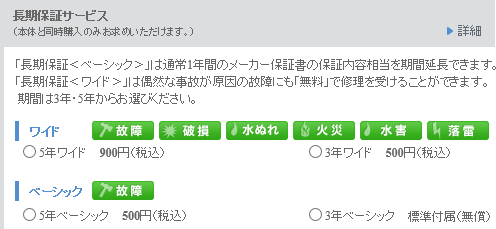
長期保証サービス<3年ベーシック>が標準付属!
しかも値段が安いウォークマン感覚なのでワイド保証も超お得! 
▼ポータブルワイヤレスサーバー 【 ソニー製品情報はこちら 】
・WG-C10![]() 8,980円
8,980円![]()
![]()
![]()
![]()
![]() ストアメンバーズプログラム(詳しくはこちら)
ストアメンバーズプログラム(詳しくはこちら)
・AV10%OFFクーポンが使えます。 (割引金額:-898円)
・ポータブルワイヤレスサーバー5%OFF(1回)クーポン(割引金額:-449)
・長期保証5年ベーシック/3年ワイド無料クーポン(割引金額:-500) ![]() SonyCard決済で、さらに3%OFF(詳しくはこちら)
SonyCard決済で、さらに3%OFF(詳しくはこちら)
→
AV10%OFFクーポン+ポータブルワイヤレスサーバー5%OFF(1回)クーポン
計15%OFF・・・7,633円(税込)
→
SonyCard決済3%OFF ・・・7,404円(税込)
長期保証付で、結構安く買えそうですね。
僕はXperia ZやXperia Tablet Z、VAIO Duo 11など持ってるし
嫁のiPhone5や子供たちのiPadとかあって、
OSが違うデータのやり取りに便利そうなので一つ買ってみようかと思っています。
僕は長期保証は3年ワイドに入っておこうかと思います。
5年ベーシックも良いかと思いますが、バッテリーの持ちは5年後なんて想像できないし、
たぶん僕の性格上新しいものが出たら便利ならば買い替えちゃうんで、
3年で破損・水濡れに対応しているほうが安心できそうです。
それでは初の商品「ポータブルワイヤレスサーバー」を詳しく見ていきましょう。
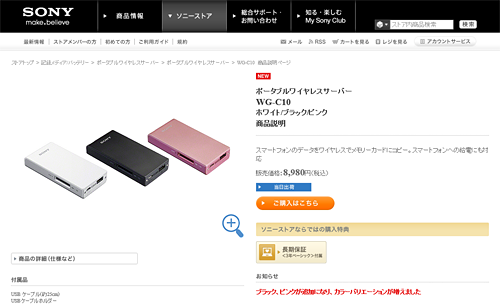
![image112[2] image112[2]](http://livedoor.blogimg.jp/vaio_sony/imgs/c/d/cdde47ca.png)





